在玩游戏的时候,偶尔会遇到一些电脑故障问题,如找不到steam_api.dll文件,无法正常启动并运行Steam平台的游戏,这挺让人懊恼的。下面,驱动人生就为大家分享几种简单的方法,让你畅快玩游戏。

方法一:重新安装/更新Steam
如果发现steam_api.dll文件丢失或损坏,最直接的解决办法是卸载现有的Steam客户端,并从Steam官方网站下载并安装最新版本。在重新安装过程中,系统会自动覆盖缺失或错误的DLL文件。
方法二:验证游戏文件完整性
很多时候,steam_api.dll文件的缺失是由于游戏文件损坏或不完整所致。这时,你可以通过Steam平台的“验证游戏文件完整性”功能来尝试修复。
具体操作为:在Steam库中右键点击游戏,选择“属性”,然后在“本地文件”标签页中点击“验证游戏文件的完整性”。Steam会自动检测并修复缺失或损坏的文件,包括steam_api.dll。

方法三:使用dll修复工具
最简单省事的办法就是使用dll修复工具来解决,一键就能修复各种dll文件缺失,dll初始化问题。这里推荐“星空运行库修复大师”,它可以自动检测并修复缺失或损坏的dll文件,包括steam_api.dll。这个方法大大简化修复过程,提高修复成功率。使用方法如下:

①启动星空运行库修复大师后跳转”DLL修复“页面,随后选择”点击扫描“;
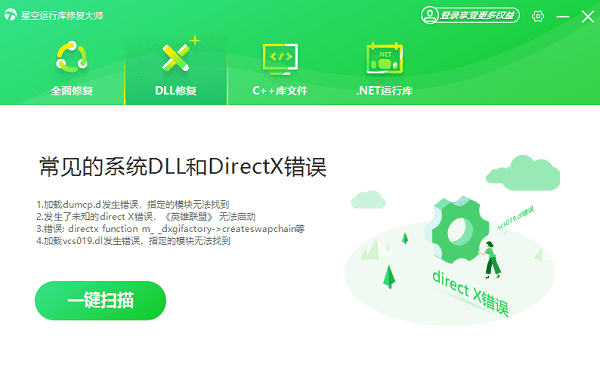
②等待扫描结束,会检测出你的电脑需要修复的DLL文件,点击“立即修复”即可。
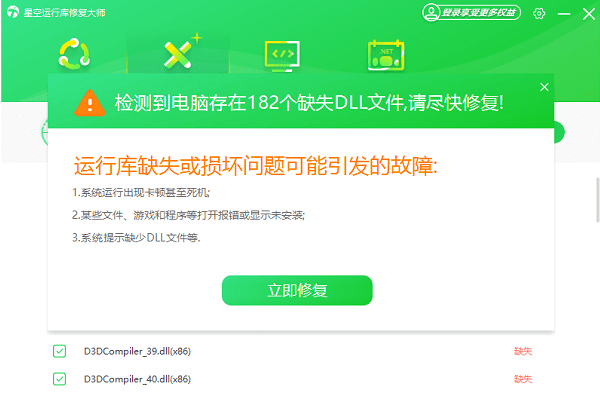
③等待修复成功后,重启电脑,再重新尝试运行之前报错的应用程序,检查问题是否已经解决。
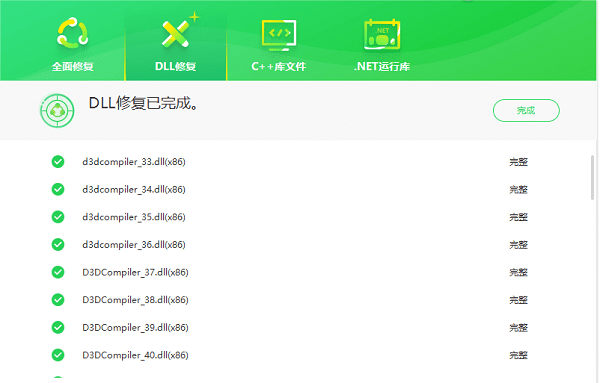
以上就是电脑找不到steam_api.dll无法继续执行代码的解决方法,希望对你有帮助。如果遇到网卡、显卡、蓝牙、声卡等驱动的相关问题都可以下载“驱动人生”进行检测修复,同时驱动人生支持驱动下载、驱动安装、驱动备份等等,可以灵活的安装驱动。



